'>
אם במחשב שלך נתקל באחת מהפעולות הבאות:
- מתנהג לאגי / פרוע
- גמגום וידאו (FPS נמוך)
- רזולוציה גרועה של הצג
- מסך כחול מוזר
בעיות, אתה לא לבד.
ורוב הסיכויים שהגיע הזמן לעדכן את מנהל ההתקן עבורכם סדרת AMD Radeon R9 200 כרטיס גרפי על מנת להחליק בעיות אלה.
2 אפשרויות לעדכון מנהל התקן מסדרת AMD Radeon R9 200
יש לך שתי אפשרויות לעדכן את סדרת AMD Radeon R9 200 נהג ב חלונות 10 , 8.1 ו 7 .
אפשרות 1 - באופן אוטומטי (מומלץ) -זו האפשרות המהירה והקלה ביותר. הכל נעשה בכמה לחיצות עכבר בלבד.
אוֹ
אפשרות 2 - באופן ידני - תזדקק למיומנויות מחשב וסבלנות כדי לעדכן את מנהלי ההתקן שלך בדרך זו, מכיוון שאתה צריך למצוא בדיוק את המתקן המתאים באופן מקוון, להוריד אותו ולהתקין אותו שלב אחר שלב.
אופציה 1: עדכוןסדרת AMD Radeon R9 200נהגים באופן אוטומטי (מומלץ)
אם אין לך זמן, סבלנות או כישורים לעדכן את מנהל ההתקן באופן ידני, תוכל לעשות זאת באופן אוטומטי עם נהג קל .
נהג קל יזהה באופן אוטומטי את המערכת שלך וימצא את מנהלי ההתקן הנכונים עבורה. אינך צריך לדעת בדיוק איזו מערכת פועל המחשב שלך, אינך צריך להסתכן בהורדה והתקנה של מנהל ההתקן הלא נכון, ואינך צריך לדאוג לטעות בעת ההתקנה. דרייבר קל מטפל בכל זה.
באפשרותך לעדכן את מנהלי ההתקן שלך באופן אוטומטי באמצעות חינם או ה גרסת Pro גרסת Pro של נהג קל. אבל עם גרסת ה- Pro זה לוקח רק 2 לחיצות (ותקבל תמיכה מלאה והבטחת החזר כספי למשך 30 יום):
1) הורד והתקן את Driver Easy.
2) הפעל את Driver Easy ולחץ על כפתור Scan Now. לאחר מכן Driver Easy יסרוק את המחשב שלך ויזהה כל מנהלי התקנים בעייתיים.

3) לחץ עדכן הכל להורדה והתקנה אוטומטית של הגרסה הנכונה של את כל מנהלי ההתקנים החסרים או שאינם מעודכנים במערכת שלך (לשם כך נדרש גרסת Pro - תתבקש לשדרג כשתלחץ על עדכן הכל).
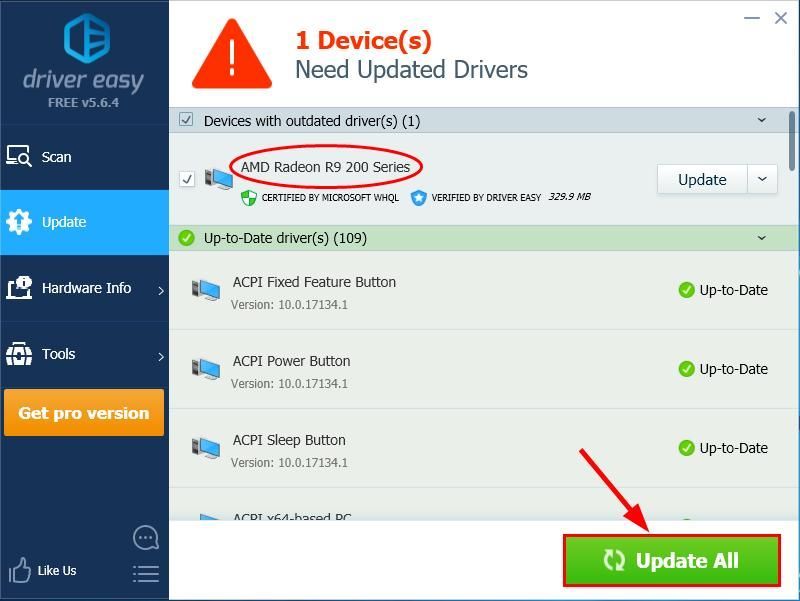
4) הפעל מחדש את המחשב כדי שהשינויים ייכנסו לתוקף.
אפשרות 2: עדכון מנהלי התקנים מסדרת AMD Radeon R9 200 באופן ידני
AMD ממשיכה לעדכן מנהלי התקנים. כדי להשיג אותם, עליך להיכנס לאתר הרשמי של AMD, למצוא את מנהלי ההתקנים המתאימים לטעם הספציפי שלך בגרסת Windows (לדוגמה, Windows 32 סיביות) ולהוריד את מנהל ההתקן באופן ידני.
אַזהָרָה : הורדת מנהל ההתקן הלא נכון או התקנתו באופן שגוי יפגעו ביציבות המחשב ואף יגרמו לקריסת המערכת כולה. אז אנא המשך בסכנתך. יתכן שלא תצטרך לברר בדיוק איזה טעם של כרטיס המסך AMD Radeon R9 200 יש לך, שכן כל הורדה נכונה באותה משפחת סדרות תעבוד.- לך ל מנהלי התקנים מסדרת AMD Radeon 200 , מצא את קטע ההורדה עבור הגרסה של Windows שלך (במקרה שלי, Windows 10, 64 סיביות), ואז לחץ על כל קישור שאומר AMD Radeon R9 .

- ב תוכנת Radeon לחץ הורד .

- לחץ על המקלדת מקש הלוגו של Windows ו ר באותו זמן, ואז העתק והדבק devmgmt.msc בתיבה ולחץ בסדר .

- לחץ על החץ עזב ל מתאמי תצוגה (aka. כרטיס מסך , כרטיס מסך ) להרחיב אותו.

- לחץ לחיצה ימנית על סדרת AMD Radeon R9 200 ולחץ עדכן את מנהל ההתקן .

- נְקִישָׁה עיין במחשב שלי אחר תוכנות מנהלי התקנים , עקוב אחר ההוראות שעל המסך להשלמת התהליך.

- הפעל מחדש את המחשב כדי שהשינויים ייכנסו לתוקף.
עכשיו מזל טוב - כבר עדכנת את מנהל ההתקן העדכני ביותר עבורך סדרת AMD Radeon R9 200 כרטיס גרפי כדי לוודא שיש לך את חווית המשחק הטובה ביותר. מקווה שזה יעזור ואל תהסס להשאיר לנו תגובה אם יש לך שאלות או רעיונות נוספים לשתף אותנו. ?









![[נפתר] Crusader Kings 2 לא יצא לאוויר (2022)](https://letmeknow.ch/img/knowledge/01/crusader-kings-2-not-launching.jpg)
![[נפתר] NieR: התרסקות המשכפל](https://letmeknow.ch/img/knowledge/41/nier-replicant-crashing.jpg)

